Word怎么删除空白段落
时间:2023-01-03 09:16:54作者:极光下载站人气:2811
word文档是一款用户群体广大的办公软件,主要用于编辑和处理文本内容。在其中我们可以针对文字、段落等进行格式的设置和调整。有时候我们在Word文档中编辑文本时,会发现有很多空白段落,如果我们不需要这些空白段落,就可以轻松将其删除。那小伙伴们知道如何对这些空白段落进行删除吗,其实删除方法有很多。比如我们可以借助“查找和替换”功能进行高效的批量删除,也可以直接在文档中选中空白段落后进行删除。今天小编就来和小伙伴们介绍这两种删除方法,操作起来都是非常简单的,小伙伴们可以两种方都尝试一下哦。接下来,小编就来和小伙伴们分享具体的操作步骤了,有需要或者是感兴趣的小伙伴们快来和小编一起往下看看吧!
操作步骤
第一步:方法1.点击打开需要删除空白段落的Word文档,按下键盘上的Ctrl+H快捷键,或者在“开始”选项卡的“编辑”栏找到并点击“替换”按钮;
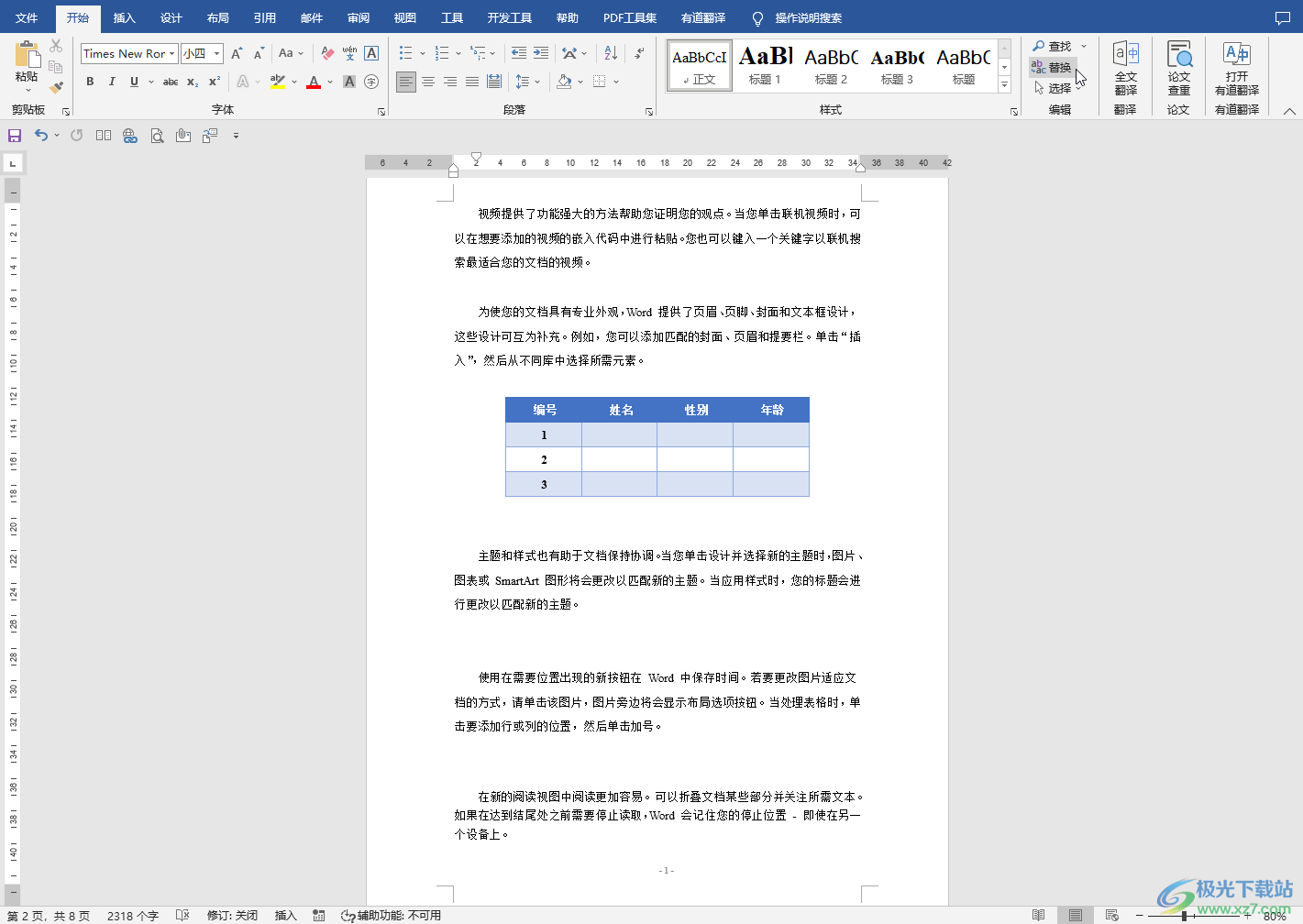
第二步:打开“查找和替换”窗口后,点击左下角的“更多”按钮;
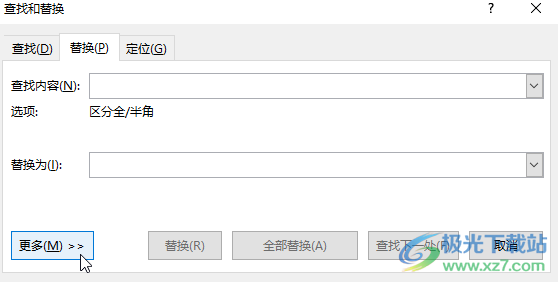
第三步:接着依次将鼠标定位到“查找内容”和“替换为”处的输入框,然后点击下方的“特殊格式”,找到并点击“段落标记”;
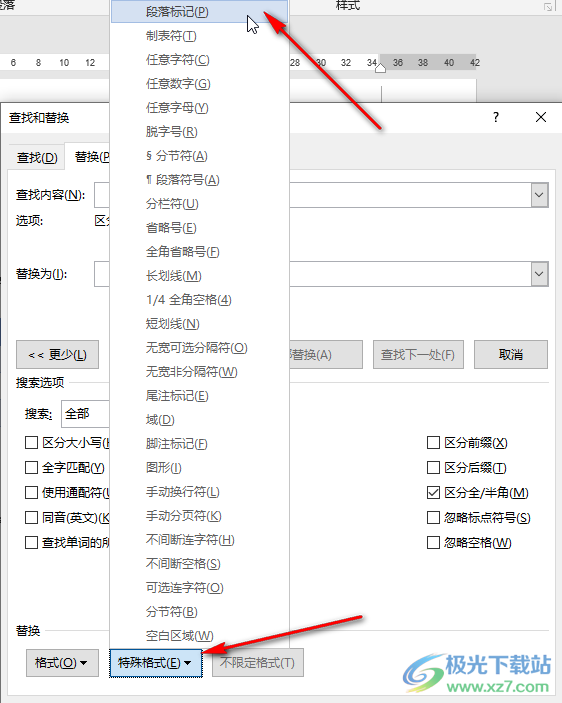
第四步:在“查找内容”处输入两次段落标记,在“替换为”处输入一次,得到如图所示的结果后,点击“全部替换”;
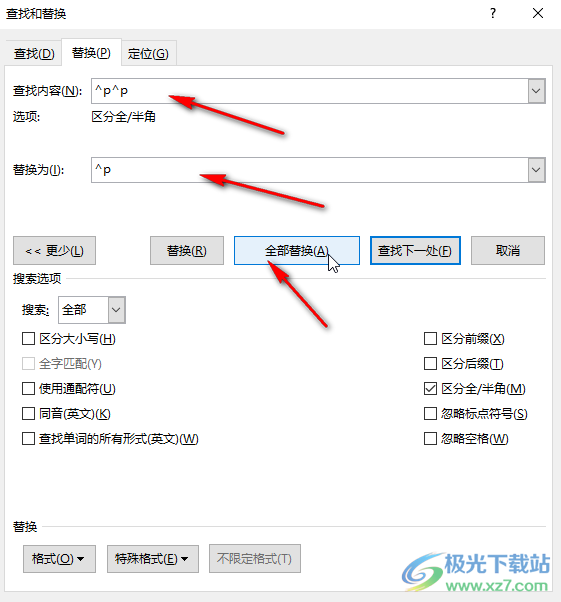
第五步:可以看到全部完成,完成xx处替换的提示,点击确定后点击关闭查找和替换窗口;
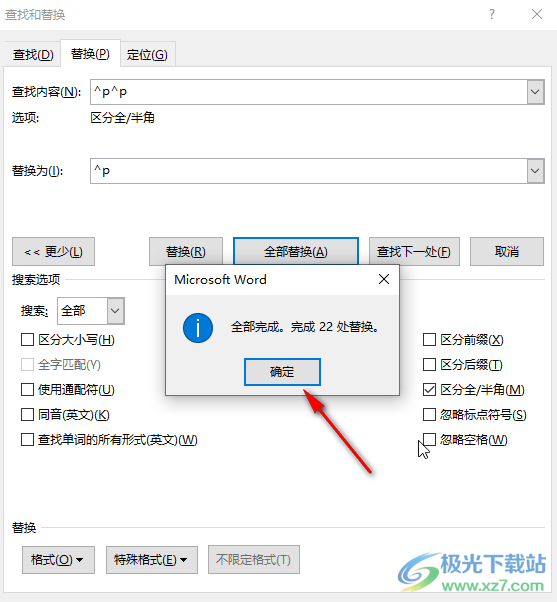
第六步:就可以看到文档中原本的空白段落都被删除了;
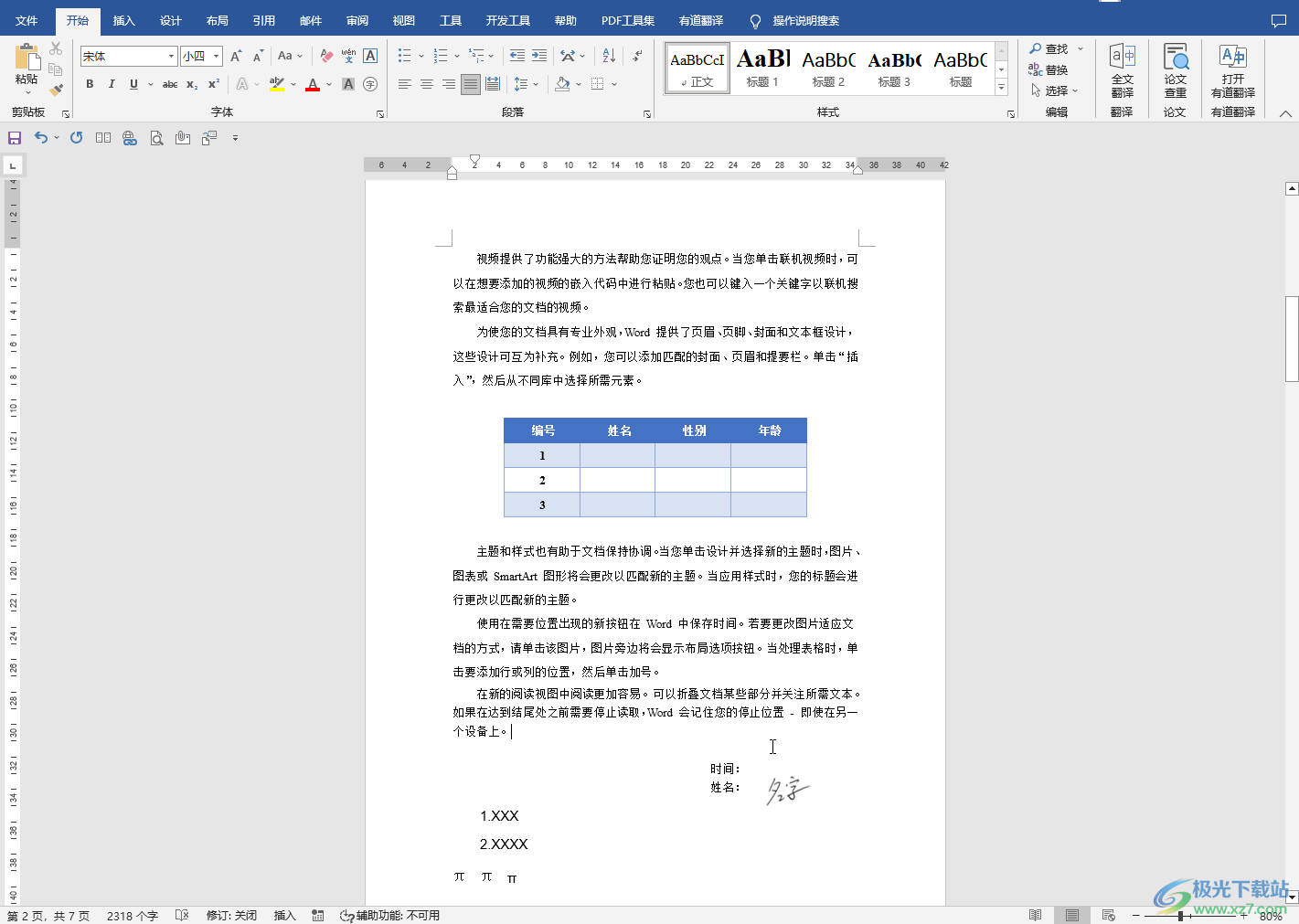
第七步:方法2.点击“开始”选项卡中如图所示的段落标记图标,将文档中的段落标记都显示出来,然后选中段落标记并按下键盘上的backspace或者delete键进行删除;
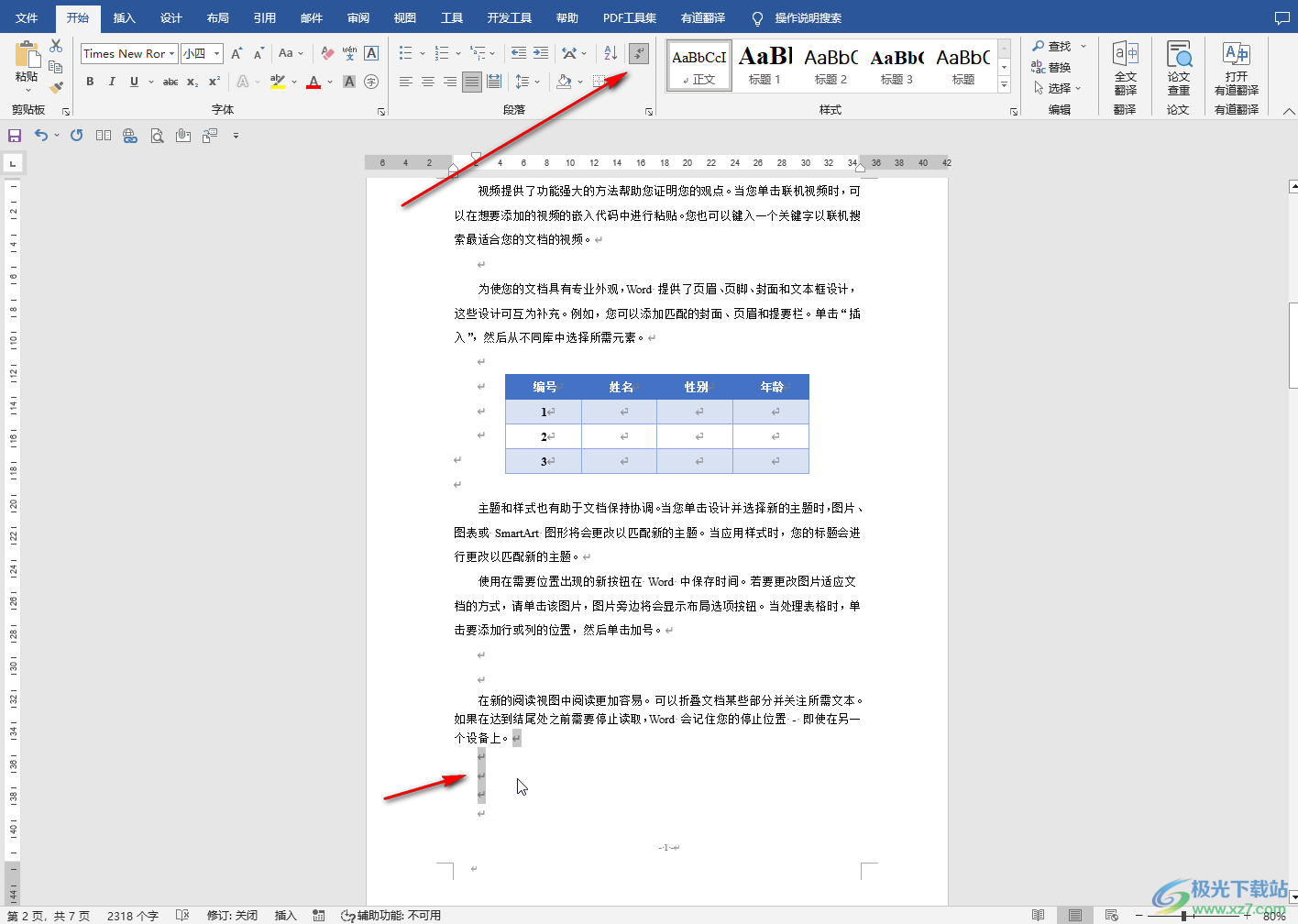
第八步:就可以成功删除空白段落了,再次点击段落标记图标隐藏其他段落标记就可以了。
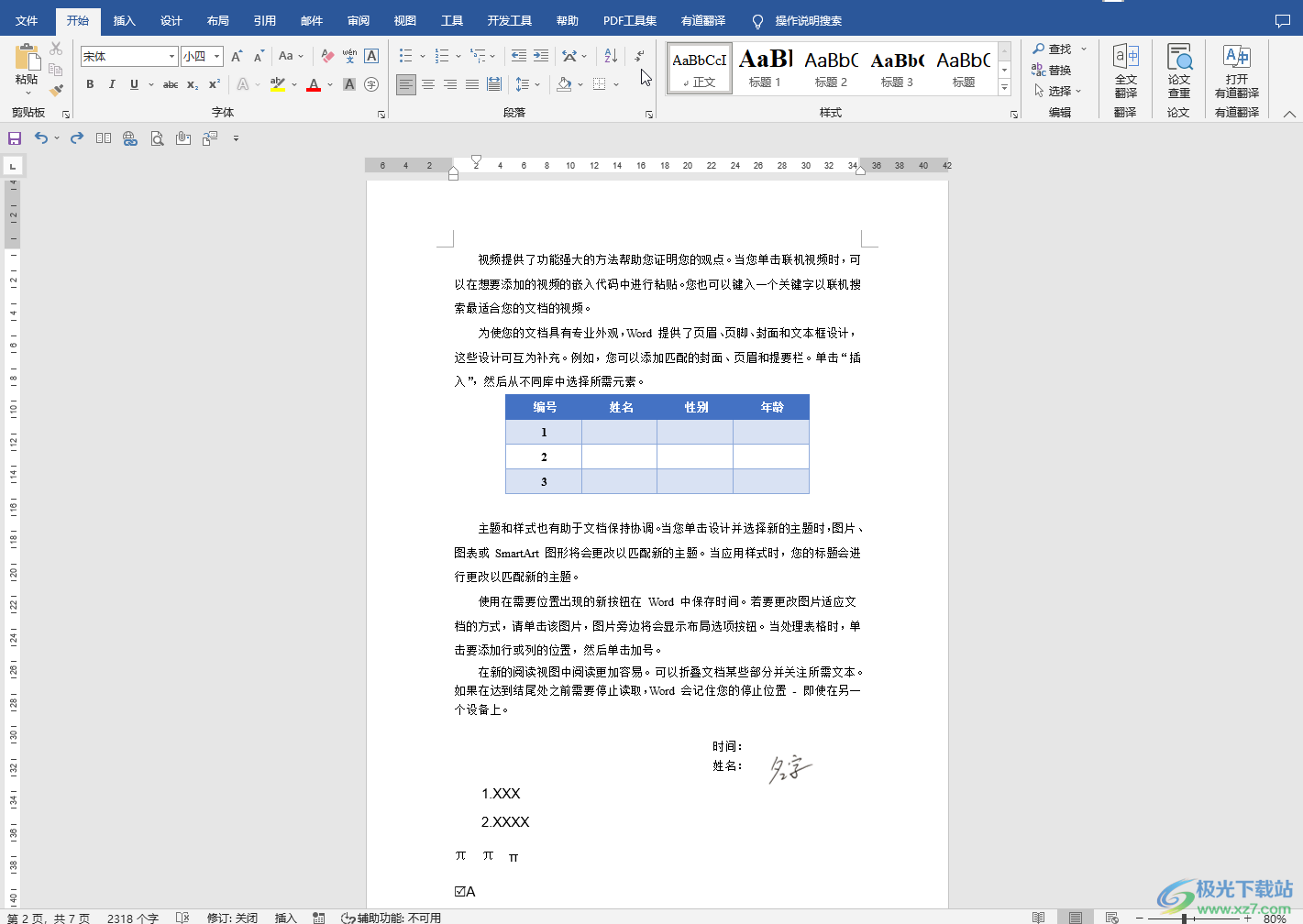
以上就是Word文档中删除空白段落的方法教程的全部内容了。如果我们在开始选项卡中点击段落标记图标,文档中的段落标记没有显示出来,我们就可以点击左上角的“文件”按钮,接着点击新页面左下角的“选项”,进入窗口后,在“显示”栏点击勾选“段落标记”,进行确定并回到编辑界面后就可以看到文档中的段落标记成功显示出来,可以直接选中进行删除了。

大小:60.68 MB版本:1.1.2.0环境:WinAll, WinXP, Win7
- 进入下载
相关推荐
热门阅览
- 1百度网盘分享密码暴力破解方法,怎么破解百度网盘加密链接
- 2keyshot6破解安装步骤-keyshot6破解安装教程
- 3apktool手机版使用教程-apktool使用方法
- 4mac版steam怎么设置中文 steam mac版设置中文教程
- 5抖音推荐怎么设置页面?抖音推荐界面重新设置教程
- 6电脑怎么开启VT 如何开启VT的详细教程!
- 7掌上英雄联盟怎么注销账号?掌上英雄联盟怎么退出登录
- 8rar文件怎么打开?如何打开rar格式文件
- 9掌上wegame怎么查别人战绩?掌上wegame怎么看别人英雄联盟战绩
- 10qq邮箱格式怎么写?qq邮箱格式是什么样的以及注册英文邮箱的方法
- 11怎么安装会声会影x7?会声会影x7安装教程
- 12Word文档中轻松实现两行对齐?word文档两行文字怎么对齐?
网友评论